2.5.9. コマンド¶
概要
千手ブラウザでは、千手システムで使用するコマンドが、予め登録されています。また、ユーザーが自由にコマンドを登録することができます。コマンドのエンティティには、"千手コマンド"、"ユーザーコマンド"、"パラメータ"が含まれています。
注釈
これらのコマンドは、運用管理サーバー上で実行されます。
コマンドに含まれるエンティティとその説明を下記の表に示します。
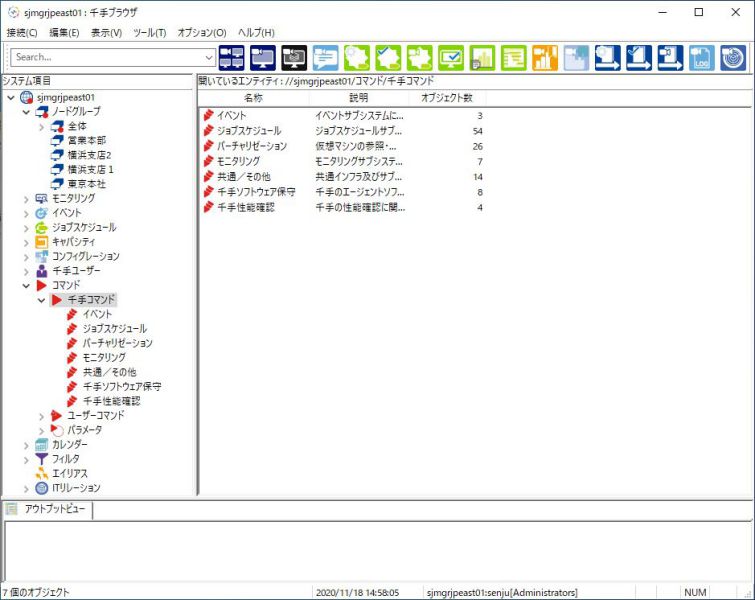
図 2.230 コマンドのエンティティ¶
項目 |
内容 |
|---|---|
千手コマンド |
千手システムで予め用意されているコマンドグループです。 |
ユーザーコマンド |
ユーザーが独自に定義するコマンドグループです。 |
パラメータ |
千手システムで使用するパラメータグループを表示します。 |
コンテキストメニュー
千手コマンド・ユーザーコマンド・パラメータを選択し、右ボタンをクリックして出るコンテキストメニューを下記の図に、内容を下記の表に示します。コンテキストメニューは選択されているエンティティによって異なります。上から、リストビューにて千手コマンドを選択したときのメニュー、ユーザーコマンドを選択したときのメニュー、パラメータを選択したときのメニューとなります。
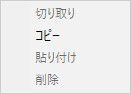
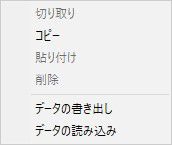
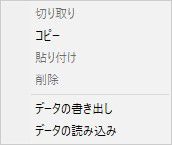
図 2.231 コマンドのエンティティのコンテキストメニュー¶
表示元 |
項目 |
内容 |
|---|---|---|
(ユーザーコマンド選択) |
データの書き出し |
ユーザーコマンドを書き出します。詳細は、 定義データの書き出し、読み込み を参照して下さい。 |
データの読み込み |
データを読み込むためのデータの読み込みダイアログを表示します。詳細は、 定義データの書き出し、読み込み を参照して下さい。 |
|
(パラメータ選択) |
データの書き出し |
パラメータを書き出します。詳細は、 定義データの書き出し、読み込み を参照して下さい。 |
データの読み込み |
データを読み込むためのデータの読み込みダイアログを表示します。詳細は、 定義データの書き出し、読み込み を参照して下さい。 |
2.5.9.1. 千手コマンド¶
概要
千手コマンドは、千手システムの維持管理で使用するコマンドです。
千手コマンドは、その用途毎にグループとして分かれています。これを千手コマンドグループと呼びます。千手コマンドグループは最初から登録されており、ユーザーが変更や追加を行う事はできません。
注釈
千手コマンドは、運用管理サーバー上で実行されます。
千手コマンドに含まれるエンティティとその説明を下記の表に示します。
エンティティ |
説明 |
|---|---|
イベント |
イベントサブシステムに関するコマンドのグループです。 |
ジョブスケジュール |
ジョブスケジュールサブシステムに関するコマンドのグループです。 |
セキュリティ |
セキュリティ管理に関連するコマンドのグループです。 |
バーチャリゼーション |
仮想マシンの参照・操作に関するコマンドのグループです。 |
モニタリング |
モニタリングサブシステムに関するコマンドのグループです。 |
共通/その他 |
千手システムの共通インフラに関する操作コマンドやサブシステムに属さないコマンドのグループです。 |
千手ソフトウェア保守 |
千手ソフトウェアの保守に関するコマンドのグループです。 |
千手性能確認 |
千手システムの性能確認に関するコマンドのグループです。 |
コンテキストメニュー
千手コマンドグループに対して登録や削除といった操作は行えません。
リストビューで千手コマンドグループを選択し、右ボタンをクリックして出るコンテキストメニューを下記の図に、内容を下記の表に示します。

図 2.232 千手コマンドグループのコンテキストメニュー¶
項目 |
内容 |
|---|---|
プロパティ |
プロパティウィンドウを開きます。 |
プロパティ
リストビューで千手コマンドを選択し、右ボタンをクリックして出るコンテキストメニューでプロパティを選ぶと出る画面を下記の図に、内容を下記の表に示します。
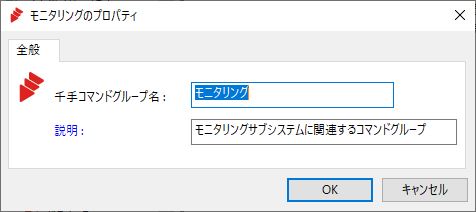
図 2.233 千手コマンドグループのプロパティ¶
「千手コマンドグループ名」フィールド |
千手コマンドグループの名称です。 |
|---|---|
「説明」フィールド |
グループに関する説明です。 |
2.5.9.1.1. 千手コマンドグループ¶
概要
千手コマンドグループの下には、各グループ毎にまとめられた千手コマンドが含まれています。 詳細モードにおいて表示される項目と内容を下記の表に示します。
項目 |
内容 |
|---|---|
名称 |
コマンドの名称です。 |
説明 |
コマンドの説明です。 |
起動シーケンス |
実際に実行される、コマンド文字列です。 |
エンティティ
各グループ毎のコマンドのエンティティとその説明を下記の表に示します。
注釈
モニタリング定義情報の取得を行うコマンド
sj_getdbtbld.cmdは、Senju/DC 2022にて非推奨となりました。千手コマンドグループがバーチャリゼーションのものについては、Extension Packのマニュアル「Virtualization Monitoring」を参照してください。
グループ |
コマンド名 |
説明 |
起動コマンド |
パラメータ |
|---|---|---|---|---|
イベント |
チャプター内セクション稼働状況 |
指定した実行ブック(未投入以外)のチャプター内のセクションの稼働状況を参照します。詳細は、 デベロッパーズガイド「千手コマンドの一覧」 を参照して下さい。 |
sjRBA_sectps |
|
メッセージ定義反映 |
メッセージ定義情報を千手エージェントに反映します。詳細は、 デベロッパーズガイド「千手コマンドの一覧」 を参照して下さい。 |
sj_localResvdMsg.exe、sj_localResvdMsg.com |
|
|
実行ブック稼働状況 |
指定した実行ブック(未投入以外)の稼働状況を参照します。詳細は、 デベロッパーズガイド「千手コマンドの一覧」 を参照して下さい。 |
sjRBA_bookps |
|
|
ジョブスケジュール |
SAP_BWプロセスチェーンプロセスログ取得 |
BWで登録されているプロセスチェーンの各プロセスのログを表示します。Job Scheduler for R/3オプションが必要になります。詳細は、 別冊の Job Scheduler for R/3 を参照して下さい。 |
sjPEX_bwChain_processLog |
|
SAP_BWプロセスチェーンプロセス一覧 |
BWで登録されているプロセスチェーンのプロセスを表示します。Job Scheduler for R/3オプションが必要になります。詳細は、 別冊の Job Scheduler for R/3 を参照して下さい。 |
sjPEX_bwChain_processList |
|
|
SAP_BWプロセスチェーンログ取得 |
BWで登録されているプロセスチェーンのログを表示します。Job Scheduler for R/3オプションが必要になります。詳細は、 別冊の Job Scheduler for R/3 を参照して下さい。 |
sjPEX_bwChain_logget |
|
|
SAP_BWプロセスチェーン起動 |
BWで登録されているプロセスチェーンを実行します。Job Scheduler for R/3オプションが必要になります。詳細は、 別冊の Job Scheduler for R/3 を参照して下さい。 |
sjPEX_bwChain_start |
|
|
SAP_BWプロセスチェーン検索 |
BWで登録されているプロセスチェーンを表示します。Job Scheduler for R/3オプションが必要になります。詳細は、 別冊の Job Scheduler for R/3 を参照して下さい。 |
sjPEX_bwChain_select |
|
|
SAP_BWプロセスチェーン状態確認 |
BWで登録されているプロセスチェーンの状態を確認します。Job Scheduler for R/3オプションが必要になります。詳細は、 別冊の Job Scheduler for R/3 を参照して下さい。 |
sjPEX_bwChain_check |
|
|
SAP_R/3ABAPレポート一覧 |
R/3で登録されているABAPレポートを表示します。Job Scheduler for R/3オプションが必要になります。詳細は、 別冊の Job Scheduler for R/3 を参照して下さい。 |
sjPEX_r3job_listABAPReport |
|
|
SAP_R/3イベント送信 |
R/3で登録されているイベントを送信します。Job Scheduler for R/3オプションが必要になります。詳細は、 別冊の Job Scheduler for R/3 を参照して下さい。 |
sjPEX_r3job_sendEvent |
|
|
SAP_R/3ジョブのジョブカウント一覧 |
ジョブスケジュールコマンドによって登録、実行されたR/3ジョブのジョブカウントを表示します。Job Scheduler for R/3オプションが必要になります。詳細は、 別冊の Job Scheduler for R/3 を参照して下さい。 |
sjPEX_r3job_confprint |
|
|
SAP_R/3ジョブスプール取得 |
ジョブスケジュールコマンドによって登録、実行されたR/3ジョブのスプールを表示します。Job Scheduler for R/3オプションが必要になります。詳細は、 別冊の Job Scheduler for R/3 を参照して下さい。 |
sjPEX_r3job_listSpool |
|
|
SAP_R/3ジョブバリアント取得 |
ABAP/4プログラムで使用できる定義済みバリアントを表示します。Job Scheduler for R/3オプションが必要になります。詳細は、 別冊の Job Scheduler for R/3 を参照して下さい。 |
sjPEX_r3job_variant |
|
|
SAP_R/3ジョブログレベル設定 |
ジョブスケジュールコマンドによって登録、実行されるR/3ジョブのジョブログのレベルを設定します。Job Scheduler for R/3オプションが必要になります。詳細は、 別冊の Job Scheduler for R/3 を参照して下さい。 |
sjPEX_r3job_logset |
|
|
SAP_R/3ジョブログ取得 |
ジョブスケジュールコマンドによって登録、実行されたR/3ジョブのジョブログを表示します。Job Scheduler for R/3オプションが必要になります。詳細は、 別冊の Job Scheduler for R/3 を参照して下さい。 |
sjPEX_r3job_logget |
|
|
SAP_R/3ジョブ強制停止 |
ジョブスケジュールコマンドによって登録、実行されたR/3ジョブを強制停止します。Job Scheduler for R/3オプションが必要になります。詳細は、 別冊の Job Scheduler for R/3 を参照して下さい。 |
sjPEX_r3job_stop |
|
|
SAP_R/3ジョブ検索 |
R/3で登録されているR/3ジョブを表示します。Job Scheduler for R/3オプションが必要になります。詳細は、 別冊の Job Scheduler for R/3 を参照して下さい。 |
sjPEX_r3job_select |
|
|
SAP_R/3ジョブ子ジョブ取得 |
ジョブスケジュールコマンドによって登録、実行されたR/3ジョブの子ジョブを表示します。Job Scheduler for R/3オプションが必要になります。詳細は、 別冊の Job Scheduler for R/3 を参照して下さい。 |
sjPEX_r3job_listChildJobs |
|
|
SAP_R/3ジョブ状態確認 |
ジョブスケジュールコマンドによって登録、実行されたR/3ジョブの状態を表示します。Job Scheduler for R/3オプションが必要になります。詳細は、 別冊の Job Scheduler for R/3 を参照して下さい。 |
sjPEX_r3job_check |
|
|
SAP_R/3ジョブ定義コピー |
ジョブスケジュールコマンドによって登録、実行されたR/3ジョブをコピーします。Job Scheduler for R/3オプションが必要になります。詳細は、 別冊の Job Scheduler for R/3 を参照して下さい。 |
sjPEX_r3job_copy |
|
|
SAP_R/3ジョブ定義削除 |
ジョブスケジュールコマンドによって登録、実行されたR/3ジョブを削除します。Job Scheduler for R/3オプションが必要になります。詳細は、 別冊の Job Scheduler for R/3 を参照して下さい。 |
sjPEX_r3job_delete |
|
|
SAP_R/3ジョブ定義取得 |
ジョブスケジュールコマンドによって登録、実行されたR/3ジョブの定義内容を表示します。Job Scheduler for R/3オプションが必要になります。詳細は、 別冊の Job Scheduler for R/3 を参照して下さい。 |
sjPEX_r3job_defget |
|
|
SAP_R/3プリンタ一覧 |
R/3で登録されているプリンタを表示します。Job Scheduler for R/3オプションが必要になります。詳細は、 別冊の Job Scheduler for R/3 を参照して下さい。 |
sjPEX_r3job_listOutputDevice |
|
|
ジョブの起動コマンドの変更 |
指定したジョブの起動コマンドを変更します。詳細は、 デベロッパーズガイド「千手コマンドの一覧」 を参照して下さい。 |
sjPEX_jobcommand |
|
|
ジョブの起動コマンド変更予約の反映 |
ジョブに指定されている起動コマンドの変更予約を反映します。詳細は、 デベロッパーズガイド「千手コマンドの一覧」 を参照して下さい。 |
sjPEX_jobSweep -exec |
なし |
|
ジョブの起動コマンド変更予約の反映対象一覧 |
ジョブに指定されている起動コマンドの変更予約の反映対象一覧を表示します。詳細は、 デベロッパーズガイド「千手コマンドの一覧」 を参照して下さい。 |
sjPEX_jobSweep -check |
なし |
|
ジョブテンプレート削除 |
登録したジョブテンプレートを削除します。 |
sjPEX_editTmpl |
|
|
ジョブテンプレート追加 |
ジョブスケジュールで使用するジョブテンプレートを追加します。テンプレートのパラメータ指定方法は後述します。 |
sjPEX_editTmpl |
|
|
トリガの設定 |
指定したトリガのON/OFFを設定します。詳細は、 デベロッパーズガイド「千手コマンドの一覧」 を参照して下さい。 |
sjPEX_sendtrigger |
|
|
ネット内ジョブ稼働状況 |
指定したフレーム(未投入以外)のネット内のジョブの稼働状況を参照します。詳細は、 デベロッパーズガイド「千手コマンドの一覧」 を参照して下さい。 |
sjPEX_jobps |
|
|
ファイル待ちトリガのファイル変更予約の反映 |
ファイル待ちトリガに指定されているファイルの変更予約を反映します。詳細は、 デベロッパーズガイド「千手コマンドの一覧」 を参照して下さい。 |
sjPEX_trigSweep -exec |
なし |
|
ファイル待ちトリガのファイル変更予約の反映対象一覧 |
ファイル待ちトリガに指定されているファイルの変更予約の反映対象一覧を表示します。詳細は、 デベロッパーズガイド「千手コマンドの一覧」 を参照して下さい。 |
sjPEX_trigSweep -check |
なし |
|
フレーム稼働状況 |
指定したシステム内のフレーム(未投入以外)の稼働状況を参照します。詳細は、 デベロッパーズガイド「千手コマンドの一覧」 を参照して下さい。 |
sjPEX_frmps |
|
|
フレーム情報の再取得 |
ジョブスケジュールのサーバープロセスが管理しているフレーム定義情報を再取得します。ネットワークの一時的な障害などにより、フレーム情報が損失している可能性がある場合にのみ実行して下さい。 |
sjPEX_frmadjust |
なし |
|
フレーム内ネット稼働状況 |
指定したフレーム(未投入以外)内のネットの稼働状況を参照します。詳細は、 デベロッパーズガイド「千手コマンドの一覧」 を参照して下さい。 |
sjPEX_netps |
|
|
リソース状態確認 |
指定したリソースを獲得中/獲得待ちのジョブ/ネットを確認します。詳細は、 デベロッパーズガイド「千手コマンドの一覧」 を参照して下さい。 |
sjPEX_rescheck |
|
|
リソース状態参照 |
指定したリソースのリソース値、リソースの残りの状態を参照します。詳細は、 デベロッパーズガイド「千手コマンドの一覧」 を参照して下さい。 |
sjPEX_resstat |
|
|
管理ステータスの参照 |
状態管理サーバー及び動作環境サーバーが管理する、稼働中/正常終了/異常終了/スキップ終了のジョブステータスを表示します。詳細は、 デベロッパーズガイド「千手コマンドの一覧」 を参照して下さい。 |
sjPEX_runlist |
|
|
管理プロセスの再起動 |
障害時にジョブスケジュールの管理プロセス群の再起動を実行します。詳細は、 デベロッパーズガイド「千手コマンドの一覧」 を参照して下さい。 |
sjPEX_restart.com |
|
|
管理情報の参照 |
指定したノードで稼働している 動作環境サーバー/ファイル待ちトリガで監視中のファイル/内部コマンド を参照します。詳細は、 デベロッパーズガイド「千手コマンドの一覧」 を参照して下さい。 |
sjPEX_querydic |
|
|
簡易投入 |
ネットのフレーム登録と即時 投入を同時に実行します。詳細は、 デベロッパーズガイド「千手コマンドの一覧」 を参照して下さい。 |
sjPEX_interactive |
|
|
実行動作環境ノード変更 |
実行動作環境の稼働ノードを変更します。詳細は、 デベロッパーズガイド「千手コマンドの一覧」 を参照して下さい。 |
sjPEX_changenode_frm |
|
|
状態別ジョブ一覧 |
指定したフレーム内のジョブを稼働状態別に参照します。詳細は、 デベロッパーズガイド「千手コマンドの一覧」 を参照して下さい。 |
sjPEX_jobstat |
|
|
先行条件状態参照 |
指定したジョブ、ネットの状態及び起動条件の状態を参照します。詳細は、 デベロッパーズガイド「千手コマンドの一覧」 を参照して下さい。 |
sjPEX_condition |
|
|
動作環境サーバー再起動 |
動作環境サーバーに障害が発生した場合に、動作環境サーバーの再起動を実行します。詳細は、 デベロッパーズガイド「千手コマンドの一覧」 を参照して下さい。 |
sjPEX_cmgrstart |
|
|
動作環境サーバーの停止(ノード指定) |
指定したノードで稼働中の全ての動作環境サーバーの停止を実行します。詳細は、 デベロッパーズガイド「千手コマンドの一覧」 を参照して下さい。 |
sjPEX_cmgrstop |
|
|
動作環境サーバーの停止(動作環境指定) |
稼働中の動作環境サーバーの停止を実行します。詳細は、 デベロッパーズガイド「千手コマンドの一覧」 を参照して下さい。 |
sjPEX_cmgrstop |
|
|
動作環境ノード変更 |
動作環境定義の稼働ノードを変更します。詳細は、 デベロッパーズガイド「千手コマンドの一覧」 を参照して下さい。 |
sjPEX_changenode_cmgr |
|
|
動作環境プール稼働情報参照 |
指定した動作環境プールを割り当てた動作環境で稼働するジョブの稼働情報を参照します。詳細は、 デベロッパーズガイド「千手コマンドの一覧」 を参照して下さい。 |
sjPEX_poolps |
|
|
動作環境稼働状況(稼働中) |
稼働中の動作環境の稼働状況を参照します。詳細は、 デベロッパーズガイド「千手コマンドの一覧」 を参照して下さい。 |
sjPEX_cmgrps |
|
|
動作環境稼働状況(稼働中/未稼働) |
稼働中及び未稼働の動作環境の稼働状況を参照します。詳細は、 デベロッパーズガイド「千手コマンドの一覧」 を参照して下さい。 |
sjPEX_cmgrps2 |
|
|
反映(トリガ定義) |
トリガ定義を変更した場合に、変更内容を状態管理サーバーに反映します。詳細は、 デベロッパーズガイド「千手コマンドの一覧」 を参照して下さい。 |
sjPEX_reloadtrigdef.cmd、sjPEX_reloadtrigdef.com |
|
|
変更記録の更新 |
ジョブスケジュール定義の当日変更分の変更記録を更新します。詳細は、 デベロッパーズガイド「千手コマンドの一覧」 を参照して下さい。 |
SpUpdateActionLog |
なし |
|
変更記録の削除及び更新 |
削除されたジョブスケジュール定義に関する変更記録の削除及び当日変更分の変更記録を更新します。詳細は、 デベロッパーズガイド「千手コマンドの一覧」 を参照して下さい。 |
SpUpdateActionLog |
なし |
|
モニタリング |
mySAPアラートメッセージ確認 |
mySAPシステムで発生したアラートの確認を行います。CCMS Monitoring for mySAPオプションが必要になります。詳細は、 CCMS Monitoring for mySAP を参照して下さい。 |
sjANM_ccmsAlertAck |
|
mySAP監視対象候補表示 |
mySAPシステム監視タスク作成時の候補一覧を表示します。CCMS Monitoring for mySAPオプションが必要になります。詳細は、 CCMS Monitoring for mySAP を参照して下さい。 |
sjANM_ccmsMSGetTree |
|
|
エージェント情報の更新 |
不要なエージェント情報が残っている場合に消去します。 |
sj_resetAgentConf.cmd、sj_resetAgentConf.com |
なし |
|
ユーザー起動プロセス監視変更(個別) |
ユーザー起動プロセスで監視している個々のプロセス毎に監視の開始/終了を指示します。詳細は、 デベロッパーズガイド「千手コマンドの一覧」 を参照して下さい。 |
sjANM_pschange |
|
|
ユーザー起動プロセス監視変更(全て) |
ユーザー起動プロセスで監視しているすべてのプロセスに監視の開始/終了を指示します。詳細は、 デベロッパーズガイド「千手コマンドの一覧」 を参照して下さい。 |
sjANM_pschange |
|
|
監視タスクの一時停止/再開/削除 |
監視タスクの監視の一時停止/再開/削除を指示します。 |
sjANM_taskchange |
|
|
監視タスクの参照 |
監視タスクの情報を表示します。 |
sjANM_taskps |
|
|
共通/その他 |
インベントリ取得(NT) |
指定ノード(Windows)のインベントリ情報を表示します。詳細は、 デベロッパーズガイド「千手コマンドの一覧」 を参照して下さい。 |
sjFDS_getinventory.vbs |
|
エージェント情報送信開始 |
エージェント情報の送信開始の要求を行います。詳細は、 セットアップガイド「千手エージェントのドメインリプレース」 を参照して下さい。 |
sj_sendAgentConf.cmd |
|
|
エージェント情報送信停止 |
エージェント情報の送信停止の要求を行います。詳細は、 セットアップガイド「千手エージェントのドメインリプレース」 を参照して下さい。 |
sj_sendAgentConf.cmd |
|
|
サービスの開始(NT) |
指定したノード(Windows)上で指定したサービスを開始します。詳細は、 デベロッパーズガイド「千手コマンドの一覧」 を参照して下さい。 |
sj_startsrv |
|
|
サービスの停止(NT) |
指定したノード(Windows)上で指定したサービスを停止します。詳細は、 デベロッパーズガイド「千手コマンドの一覧」 を参照して下さい。 |
sj_stopsrv |
|
|
システムの起動 |
千手エージェントの千手システムの起動を実行します。 |
sj_start.com |
|
|
システムの停止 |
千手エージェントの千手システムの停止を実行します。 |
sj_stop.com |
|
|
プロセスの停止 |
指定したノードで稼働しているプロセスの停止を実行します。詳細は、 デベロッパーズガイド「千手コマンドの一覧」 を参照して下さい。 |
sj_kill |
|
|
プロセスの稼働状況 |
指定したノードで稼働しているプロセスの状況を表示します。 |
sj_pslist |
|
|
リモートコマンド実行 |
リモートのUNIX/Linux版、Windows版エージェント上でコマンドを実行し、実行結果を表示します。詳細は、 デベロッパーズガイド「千手コマンドの一覧」 を参照して下さい。 |
sj_remshe |
|
|
リモートコマンド実行(ノードグループ) |
UNIX/Linux版、Windows版エージェント上で指定したコマンドをリモート実行し、実行結果を表示します。指定したグループ内のノードに対して行われます。詳細は、 デベロッパーズガイド「千手コマンドの一覧」 を参照して下さい。 |
sj_gremsh.com |
|
|
リモートコマンド実行(複数ノード) |
UNIX/Linux版、Windows版エージェント上で指定したコマンドをリモート実行し、実行結果を表示します。複数ノード指定が可能となります。詳細は、 デベロッパーズガイド「千手コマンドの一覧」 を参照して下さい。 |
sj_mremsh.com |
|
|
千手オフライザファイルの作成 |
千手マネージャで千手オフライザファイルを作成します。 |
SpSysCmdClnt localhost saveOffliserFile |
|
|
千手ドメイン接続ユーザーの表示 |
千手ブラウザから千手ドメインに接続しているユーザーを表示します。 |
SpSysCmdClnt |
なし |
|
通信システムの再起動 |
千手エージェントの通信プラットフォームの再起動を実行します。(PCB_watchの異常終了を検知した場合)ただし、Windows版の千手エージェントに対して、実行することはできません。 |
PCB_start.com |
|
|
反映(ノード定義) |
千手ドメインの管理対象ノードの情報を変更した場合に、変更内容を千手システムに反映します。 |
sj_restartDomain.cmd |
なし |
|
反映(監視属性) |
管理対象ノードへ監視属性の登録内容を転送します。 |
sj_updateNodeDef.cmd |
|
|
千手ソフトウェア保守 |
OSパッチ適用状況の取得 |
OSのパッチ適用状況を取得 |
sj_getosinfo.com |
|
パッチキャンセル(AGENT) |
Senju DevOperation Conductorのパッチのキャンセルを実行します。 |
sj_remote_patch.cmd |
|
|
パッチ情報更新 |
格納されているSenju DevOperation ConductorのパッチアーカイブまたはSenju DevOperation Conductor Extension Packの情報をパラメータに登録します。 |
sj_load_patch.exe |
|
|
パッチ適用(AGENT) |
Senju DevOperation ConductorのパッチまたはSenju DevOperation Conductor Extension Packの適用を実行します。 |
sj_remote_patch.cmd |
|
|
プロセス稼働状況の取得 |
プロセス稼働状況を取得 |
sj_getsenjuinfo.com |
|
|
モニタリング定義情報の取得 |
データベースに格納されたモニタリング定義情報を、千手マネージャにテキストファイルとして保存します。接続先データベースの認証方式が、SQL Server認証の場合は正常に動作しません。 |
sj_getdbtbld.cmd |
|
|
千手モジュール情報の取得 |
千手のモジュール情報を取得 |
sj_getsenjuinfo.com |
|
|
千手情報の取得 |
千手の情報を取得 |
sj_getsenjuinfo.com |
|
|
千手性能確認 |
千手イベント処理実績の参照 |
千手の内部イベントの処理実績を参照します。詳細は、 デベロッパーズガイド「千手コマンドの一覧」 を参照して下さい。 |
sj_eventCount |
|
千手システム障害検査 |
千手システムの動作に影響を与える可能性のあるシステム障害の検査を行います。詳細は、 デベロッパーズガイド「千手コマンドの一覧」 を参照して下さい。 |
sj_diag |
|
|
千手定義数の参照 |
千手定義データの定義数と上限値を参照します。詳細は、 デベロッパーズガイド「千手コマンドの一覧」 を参照して下さい。 |
sj_countDef |
|
|
千手内部電文の再送回数の参照 |
指定したノードで発生した千手内部電文の再送回数を参照します。詳細は、 デベロッパーズガイド「千手コマンドの一覧」 を参照して下さい。 |
sj_retryCount.cmd、sj_retryCount.com |
|
※ノードグループの動作環境を指定する場合、動作環境名は「動作環境名+001」のように連番まで指定してください。
警告
管理対象ノードにおいて千手が起動していない状態で、"共通/その他"の"反映(監視属性)"を行うと失敗します。
"共通/その他"の"システムの停止"を運用管理サーバーに対して実行すると、千手システム全体が停止し、ノードの監視やフレームの投入が行えなくなります。十分注意して下さい。
コンテキストメニュー
千手コマンドに対して登録や削除といった操作は行えません。千手コマンドは予め登録されており、実行のみ行うことができます。
リストビューで千手コマンドを選択し、右ボタンをクリックして出るコンテキストメニューを下記の図に、内容を下記の表に示します。
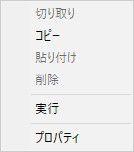
図 2.234 千手コマンドのコンテキストメニュー¶
項目 |
内容 |
|---|---|
実行 |
選択されたコマンドを実行します。 |
プロパティ |
プロパティウィンドウを開きます。 |
プロパティ
リストビューで千手コマンドを選択し、右ボタンをクリックして出るコンテキストメニューでプロパティを選ぶと出る画面を下記の図に、内容を下記の表に示します。
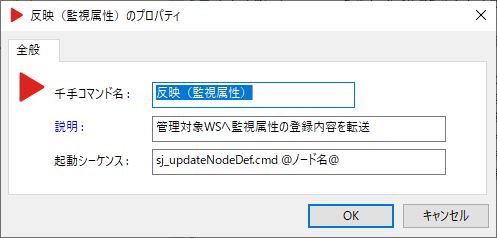
図 2.235 千手コマンドのプロパティ¶
項目 |
内容 |
|---|---|
「千手コマンド名」フィールド |
コマンドの名称です。 |
「説明」フィールド |
コマンドの説明です。 |
「起動シーケンス」フィールド |
実際に実行される、コマンド文字列です。実行するコマンドに引数がある場合、引数はパラメータグループ名で表示されています。パラメータグループは、下記のルールに従って表示されます。
パラメータを表示する際に昇順で表示する場合は、パラメータグループ名を'@'ではさまれています。また、パラメータを表示する際に降順で表示する場合は、パラメータグループ名を'#'ではさまれています。
[Windows] 絶対パス名として、UNC記法を使用する事はできません。
|
コマンドパラメータ入力ダイアログ
千手コマンドのコンテキストメニューで実行を行うと、コマンドを実行するのに必要なパラメータを入力するダイアログが表示されます。ここで、ユーザーは必要なパラメータを指定し、コマンドを実行します。「コマンドパラメータ入力」ダイアログを下記の図に、内容を下記の表に示します。
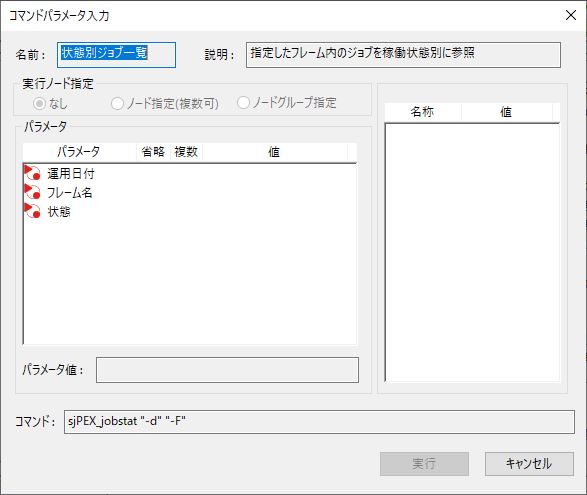
図 2.236 コマンドパラメータ入力 ダイアログ¶
項目 |
内容 |
|---|---|
「名前」フィールド |
コマンド名が表示されます。 |
「説明」フィールド |
コマンドの説明です。 |
「実行ノード指定」ラジオボタン |
複数ノード又は、ノードグループに対してコマンドを実行する事のできる選択ボタンです。千手コマンド実行時には利用できません。 |
「パラメータ」リスト |
コマンドを実行する際に指定するパラメータがリスト形式で表示されます。パラメータは種類によって省略可/不可、複数指定可/不可が表示されます。値を指定するには、リスト内のパラメータを選択し、「パラメータ値」に直接入力するか、「パラメータ候補」リストの中からパラメータを選びます。 |
「候補」リスト |
「パラメータ」リストで選択したパラメータに候補がある場合は、ここにパラメータ名と値が表示されます。ここで、パラメータを選択すると、値として指定され、「パラメータ」リストの「値」カラムに表示されます。 |
「コマンド」フィールド |
実際に起動されるコマンドの書式が表示されます。パラメータを指定するとその値が入ります。 |
[実行]ボタン |
指定したパラメータでコマンドを実行します。 |
[キャンセル]ボタン |
選択したコマンドの実行をキャンセルし、画面を閉じます。 |
警告
単一指定のパラメータにスペースを含む値を指定した場合、スペースで分割されたそれぞれの値が別パラメータとして扱われ正常に動作しない場合があります。
コマンド実行ダイアログ
「コマンドパラメータ入力」ダイアログでパラメータを指定すると、コマンドが実行されます。実行状況は、「コマンド実行」ダイアログに表示されます。「コマンド実行」ダイアログを下記の図に示します。
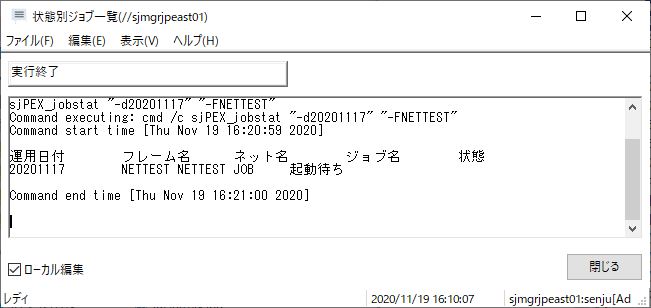
図 2.237 コマンド実行 ダイアログ¶
注釈
コマンド実行ダイアログでは、実行結果出力内のエスケープシーケンスの一部(\bなど)が解釈されず、'・'で表示されます。
コマンドの実行途中で、中断したい場合は、Ctrl+Cを押して下さい。
コマンドの出力が3,000行を超える場合、コマンド実行ダイアログには一部の行が表示されません。全ての行を確認する場合、コマンド実行ダイアログのメニューから、"ファイル"→"送る"→"ファイル"にてファイルに書き出して下さい。
千手コマンドを実行すると「コマンド実行」ダイアログの左下にある「ローカル編集」チェックボックスが有効になります。この機能を使用すると、千手ブラウザ側で入力文字を一時的に保持して、「Enter」キーを押されると一括してコマンドに文字列を送信します。例えば"date"コマンドを実行して日付を入力する場合に有効です。通常はデフォルトの設定(ローカル編集機能がONの状態)のままご使用下さい。
ジョブテンプレート作成時のパラメータ指定方法
千手コマンドを使用してジョブテンプレートを作成する場合、テンプレートのパラメータは次のように設定します。
各パラメータには
必須/省略可 そのパラメータを省略できるかどうかの指定
単一/複数可 そのパラメータに複数の入力を許可するかどうかの指定
の機能を持ち、各パラメータの前後を挟む @の数により、指定することができます。
指定数とその意味は以下のようになります。
@パラメータ名@ |
必須パラメータ |
単一指定 |
@@パラメータ名@@ |
省略可 |
単一指定 |
@@@パラメータ名@@@ |
必須パラメータ |
複数指定可 |
@@@@パラメータ名@@@@ |
省略可 |
複数指定可 |
また、@ の変わりに #を使用することができます。パラメータを表示する際に昇順で表示する場合は @を、降順で表示する場合は #を使用します。パラメータが複数必要な場合は、スペースで区切って複数のパラメータを指定することができます。
以下に入力例を示します。"ls"コマンドに省略可能な"オプション"と入力必須であり複数の名前を入力できる"ファイル名"のパラメータを付けたテンプレートを定義しています。
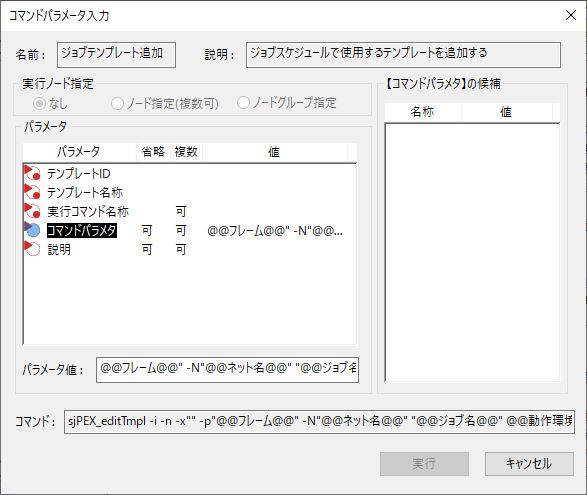
図 2.238 ジョブテンプレート作成例¶
リモートコマンド使用上の留意点
UNIX版運用管理サーバーからWindows版管理対象ノードへリモートコマンドを実行する際に、コマンド実行ユーザー名の指定を行った場合、パスワードが要求されます。このパスワードは当該ノードにてコマンドを実行するユーザーのパスワードを入力して下さい。ユーザー名の指定を行わなかった場合は、パスワードの要求はなく管理対象ノードの千手サービスログインユーザーとしてコマンドが実行されます。
なお、ユーザーコマンドを実行する際、コマンドパラメータ入力ダイアログの実行ノード指定選択欄にて、[ノード指定(複数可)]又は[ノードグループ指定]を選択した場合は、コマンド実行ユーザー名の指定を行っても、指定したユーザーと当該ノードの千手サービスログインユーザーが同一の場合は、パスワードの要求はありません。([千手コマンド]の[共通/その他]グループの[リモートコマンド実行(ノードグループ)]、[リモートコマンド実行(複数ノード)]を実行する場合も同様です。)
2.5.9.2. ユーザーコマンド¶
概要
ユーザーコマンドは、ユーザーが自由に登録できるコマンドです。ユーザーコマンドのエンティティには、現在登録されているユーザーコマンドグループが含まれています。
注釈
ユーザーコマンドは運用管理サーバー上で、実行されます。
詳細モードにおいて表示される項目と内容を下記の表に示します。
項目 |
内容 |
|---|---|
名称 |
ユーザーコマンドグループの名称です。 |
説明 |
ユーザーコマンドグループの説明です。 |
コンテキストメニュー
リストビューでユーザーコマンドグループを選択し、右ボタンをクリックして出るコンテキストメニューを下記の図に、内容を下記の表に示します。
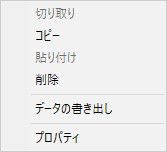
図 2.239 ユーザーコマンドグループのコンテキストメニュー¶
項目 |
内容 |
|---|---|
データの書き出し |
選択されているユーザーコマンドを書き出します。詳細は、 定義データの書き出し、読み込み を参照して下さい。 |
プロパティ |
プロパティウィンドウを開きます。 |
プロパティ
リストビューでユーザーコマンドグループを選択し、右クリックで表示されるコンテキストメニューでプロパティを選ぶと表示される画面を下記の図に、内容を下記の表に示します。また、各入力フィールドの使用可能な文字、文字数の制限、省略可/不可を下記の表に示します。
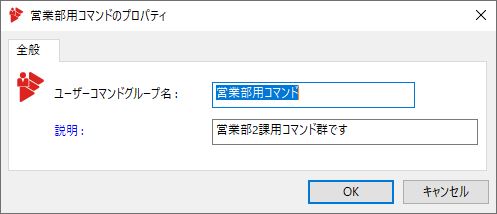
図 2.240 ユーザーコマンドグループのプロパティ¶
項目 |
内容 |
|---|---|
「ユーザーコマンドグループ名」フィールド |
ユーザーコマンドグループの名称です。 |
「説明」フィールド |
ユーザーコマンドグループに関する説明です。 |
フィールド |
使用可能な文字 |
文字数 |
省略 |
|---|---|---|---|
「ユーザーコマンドグループ名」 |
半角英数字、'!'、'"'、'#'、'$'、'('、')'、'_'、半角スペース、全角文字 |
24バイトまで |
不可 |
「説明」 |
すべての文字 |
128バイトまで |
可 |
2.5.9.2.1. ユーザーコマンドグループ¶
概要
ユーザーコマンドグループの下には、各グループ毎にまとめられたユーザーコマンドフォルダ、あるいはユーザーコマンドが含まれています。 詳細モードにおいて表示される項目と内容を下記の表に示します。
項目 |
内容 |
|---|---|
名称 |
ユーザーコマンドフォルダ、あるいはユーザーコマンドの名称です。 |
説明 |
ユーザーコマンドフォルダ、あるいはユーザーコマンドの説明です。 |
起動シーケンス |
実際に実行される、ユーザーコマンド文字列です。 |
コンテキストメニュー
リストビューでユーザーコマンドフォルダ、ユーザーコマンドを選択し、右ボタンをクリックして出るコンテキストメニューを下記の図に、内容を下記の表に示します。
コンテキストメニューは選択されているエンティティによって異なります。左から、リストビューにてユーザーコマンドフォルダを選択したときのメニュー、ユーザーコマンドを選択したときのメニューとなります。
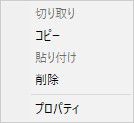
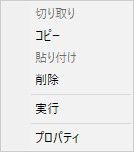
図 2.241 ユーザーコマンドのコンテキストメニュー¶
項目 |
内容 |
|---|---|
実行 |
選択されたユーザーコマンドを実行します。 |
プロパティ |
プロパティウィンドウを開きます。 |
プロパティ(ユーザーコマンドフォルダ)
リストビューでユーザーコマンドフォルダを選択し、右ボタンをクリックして出るコンテキストメニューでプロパティを選ぶと表示される画面を下記の図に、内容を下記の表に示します。また、各入力フィールドの使用可能な文字、文字数の制限、省略可/不可を下記の表に示します。
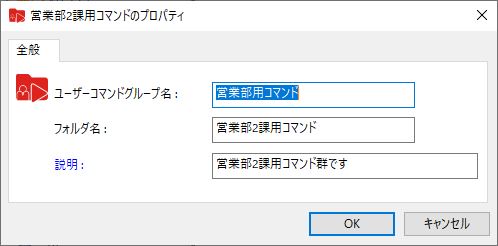
図 2.242 ユーザーコマンドフォルダのプロパティ¶
項目 |
内容 |
|---|---|
「ユーザーコマンドグループ名」フィールド |
ユーザーコマンドグループの名称です。 |
「フォルダ名」フィールド |
ユーザーコマンドフォルダの名称です。 |
「説明」フィールド |
ユーザーコマンドフォルダの説明です。 |
フィールド |
使用可能な文字 |
文字数 |
省略 |
|---|---|---|---|
「フォルダ名」 |
半角英数字、'!'、'"'、'#'、'$'、'('、')'、'_'、半角スペース、全角文字 |
24バイトまで |
不可 |
「説明」 |
すべての文字 |
128バイトまで |
可 |
プロパティ(ユーザーコマンド)
リストビューでユーザーコマンドを選択し、右ボタンをクリックして出るコンテキストメニューでプロパティを選ぶと表示される画面を下記の図に、内容を下記の表に示します。また、各入力フィールドの使用可能な文字、文字数の制限、省略可/不可を下記の表に示します。
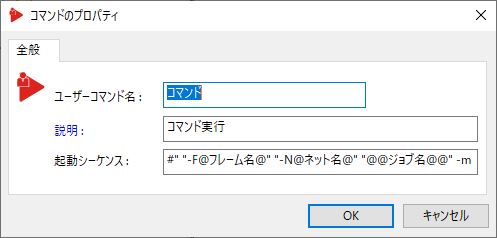
図 2.243 ユーザーコマンドのプロパティ¶
項目 |
内容 |
|---|---|
「ユーザーコマンド名」フィールド |
ユーザーコマンドの名称です。 |
「説明」フィールド |
ユーザーコマンドの説明です。 |
「起動シーケンス」フィールド |
実際に実行される、コマンド文字列です。実行するコマンドに引数がある場合、引数をパラメータグループ名で指定します。パラメータグループは半角の'@'ではさんで指定します。パラメータグループは、下記のルールに従って表示されます。
パラメータを表示する際に昇順で表示する場合は、パラメータグループ名を'@'ではさまれています。また、パラメータを表示する際に降順で表示する場合は、パラメータグループ名を'#'ではさまれています。
[Windows] 絶対パス名として、UNC記法を使用する事はできません。
|
フィールド |
使用可能な文字 |
文字数 |
省略 |
|---|---|---|---|
「ユーザーコマンド名」 |
半角英数字、'!'、'"'、'#'、'$'、'('、')'、'_'、半角スペース、全角文字 |
24バイトまで |
不可 |
「説明」 |
すべての文字 |
128バイトまで |
可 |
「起動シーケンス」 |
すべての文字 |
1024バイトまで |
不可 |
注釈
「起動シーケンス」の文字数は、パラメータとして入力される文字を含みます。
コマンドパラメータ入力ダイアログ
ユーザーコマンドのコンテキストメニューから実行を行うと、コマンドを実行するのに必要なパラメータを入力するダイアログが表示されます。ここで、ユーザーは必要なパラメータを指定し、コマンドを実行します。「コマンドパラメータ入力」ダイアログを下記の図に、内容を下記の表に示します。
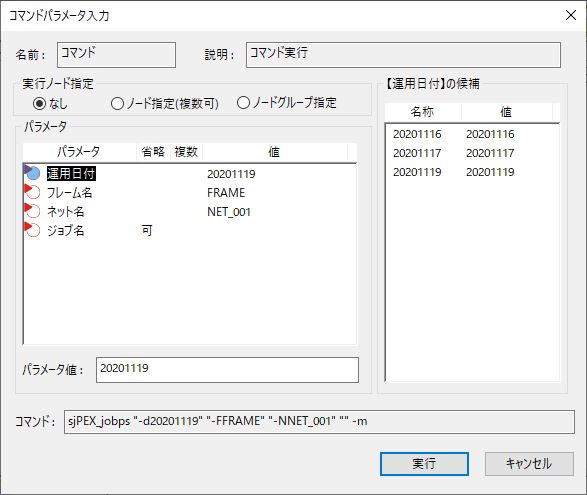
図 2.244 コマンドパラメータ入力 ダイアログ¶
項目 |
内容 |
|---|---|
「名前」フィールド |
コマンド名が表示されます。 |
「説明」フィールド |
コマンドの説明です。 |
「実行ノード指定」ラジオボタン |
複数ノード又は、ノードグループに対してコマンドを実行する事のできる選択ボタンです。 |
「パラメータ」リスト |
コマンドを実行する際に指定するパラメータがリスト形式で表示されます。パラメータは種類によって省略可/不可、複数指定可/不可が表示されます。値を指定するには、リスト内のパラメータを選択し、「パラメータ値」に直接入力するか、「パラメータ候補」リストの中からパラメータを選びます。 |
「候補」リスト |
「パラメータ」リストで選択したパラメータに候補がある場合は、ここにパラメータ名と値が表示されます。ここで、パラメータを選択すると、値として指定され、「パラメータ」リストの「値」カラムに表示されます。 |
「コマンド」フィールド |
実際に起動されるコマンドの書式が表示されます。パラメータを指定するとその値が入ります。 |
[実行]ボタン |
指定したパラメータでコマンドを実行します。 |
[キャンセル]ボタン |
選択したコマンドの実行をキャンセルし、画面を閉じます。 |
コマンドパラメータ入力ダイアログ
「コマンドパラメータ入力」ダイアログでパラメータを指定すると、コマンドが実行されます。実行状況は、「コマンド実行」ダイアログに表示されます。「コマンド実行」ダイアログを下記の図に示します。
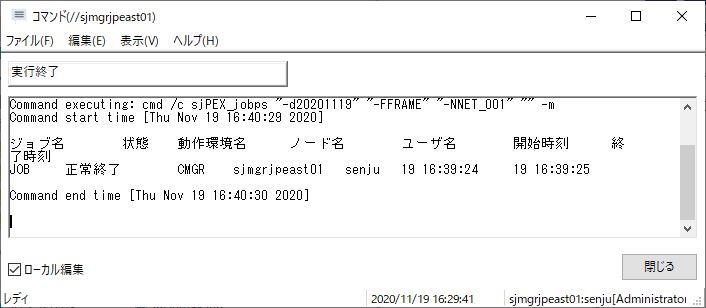
図 2.245 コマンド実行ダイアログ¶
注釈
コマンドとして実行可能な文字数は1900文字です。パラメータで引数などを入力される場合にはご注意下さい。
コマンド実行ダイアログでは、実行結果出力内のエスケープシーケンスの一部(\bなど)が解釈されず、'・'で表示されます。
「コマンド実行」ダイアログは標準入力を受け付けますが、"Ctrl+Z"で、ファイルの終わりを示すことはできません。
コマンドの実行途中で、中断したい場合は、Ctrl+Cを押して下さい。
コマンドの出力が3,000行を超える場合、コマンド実行ダイアログには一部の行が表示されません。全ての行を確認する場合、コマンド実行ダイアログのメニューから、"ファイル"→"送る"→"ファイル"にてファイルに書き出して下さい。
ユーザーコマンドは、運用管理サーバー上で実行されるため、GUIアプリケーションを登録、実行しても、千手ブラウザが稼働しているノードには、画面は表示されません。
[Windows] 千手ユーザーコマンドを実行すると「コマンド実行」ダイアログの左下にある「ローカル編集」チェックボックスが有効になります。この機能を使用すると、千手ブラウザ側で入力文字を一時的に保持して、「Enter」キーを押されると一括してコマンドに文字列を送信します。例えば"date"コマンドを実行して日付を入力する場合に有効です。通常はデフォルトの設定(ローカル編集機能がONの状態)のままご使用下さい。
リモートコマンド使用上の留意点
UNIX版運用管理サーバーからWindows版管理対象ノードへリモートコマンドを実行する際に、コマンド実行ユーザー名の指定を行った場合、パスワードが要求されます。このパスワードは当該ノードにてコマンドを実行するユーザーのパスワードを入力して下さい。ユーザー名の指定を行わなかった場合は、パスワードの要求はなく管理対象ノードの千手稼働アカウントとしてコマンドが実行されます。
なお、ユーザーコマンドを実行する際、コマンドパラメータ入力ダイアログの実行ノード指定選択欄にて、[ノード指定(複数可)]又は[ノードグループ指定]を選択した場合は、コマンド実行ユーザー名の指定を行っても、指定したユーザーと当該ノードの千手稼働アカウントが同一の場合は、パスワードの要求はありません。([千手コマンド]の[共通/その他]グループの[リモートコマンド実行(ノードグループ)]、[リモートコマンド実行(複数ノード)]を実行する場合も同様です。)
2.5.9.2.2. ユーザーコマンドフォルダ¶
概要
ユーザーコマンドフォルダの下には、各フォルダ毎にまとめられたユーザーコマンドが含まれています。
詳細モードにおいて表示される項目と内容を下記の表に示します。
項目 |
内容 |
|---|---|
名称 |
ユーザーコマンドの名称です。 |
説明 |
ユーザーコマンドの説明です。 |
起動シーケンス |
実際に実行される、ユーザーコマンド文字列です。 |
コンテキストメニュー
リストビューでユーザーコマンドを選択し、右ボタンをクリックして出るコンテキストメニューを下記の図に、内容を下記の表に示します。
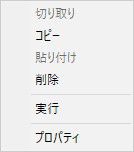
図 2.246 ユーザーコマンドのコンテキストメニュー¶
項目 |
内容 |
|---|---|
実行 |
選択されたユーザーコマンドを実行します。 |
プロパティ |
プロパティウィンドウを開きます。 |
プロパティ
リストビューでユーザーコマンドを選択し、右ボタンをクリックして出るコンテキストメニューでプロパティを選ぶと表示される画面を下記の図に、内容を下記の表に示します。また、各入力フィールドの使用可能な文字、文字数の制限、省略可/不可を下記の表に示します。
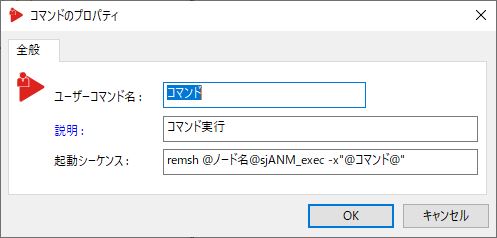
図 2.247 ユーザーコマンドのプロパティ¶
項目 |
内容 |
|---|---|
「ユーザーコマンド名」フィールド |
ユーザーコマンドの名称です。 |
「説明」フィールド |
ユーザーコマンドの説明です。 |
「起動シーケンス」フィールド |
実際に実行される、コマンド文字列です。実行するコマンドに引数がある場合、引数をパラメータグループ名で指定します。パラメータグループは半角の'@'ではさんで指定します。パラメータグループは、下記のルールに従って表示されます。
パラメータを表示する際に昇順で表示する場合は、パラメータグループ名を'@'ではさまれています。また、パラメータを表示する際に降順で表示する場合は、パラメータグループ名を'#'ではさまれています。
[Windows] 絶対パス名として、UNC記法を使用する事はできません。
|
フィールド |
使用可能な文字 |
文字数 |
省略 |
|---|---|---|---|
「ユーザーコマンド名」 |
半角英数字、'!'、'"'、'#'、'$'、'('、')'、'_'、半角スペース、全角文字 |
24バイトまで |
不可 |
「説明」 |
すべての文字 |
128バイトまで |
可 |
「起動シーケンス」 |
1024バイトまで |
不可 |
2.5.9.3. パラメータ¶
概要
パラメータは、コマンドを実行する際に指定する引数・変数です。パラメータをグループとしてまとめたものがパラメータグループです。パラメータグループには以下の2種類があります。
- 既存のパラメータグループ
パラメータには、他サブシステムで使用するパラメータグループが表示されています。例えば、「グループ名」グループや「ノード名」グループなどです。「ジョブ名」グループでは、ジョブが一覧として表示されています。ジョブの登録を実施するとパラメータが1つ増えます。
- 新規作成のパラメータグループ
ユーザーが自由に作成できるパラメータグループです。
パラメータのエンティティには、現在登録されているパラメータグループが含まれています。詳細モードにおいて表示される項目と内容を下記の表に示します。
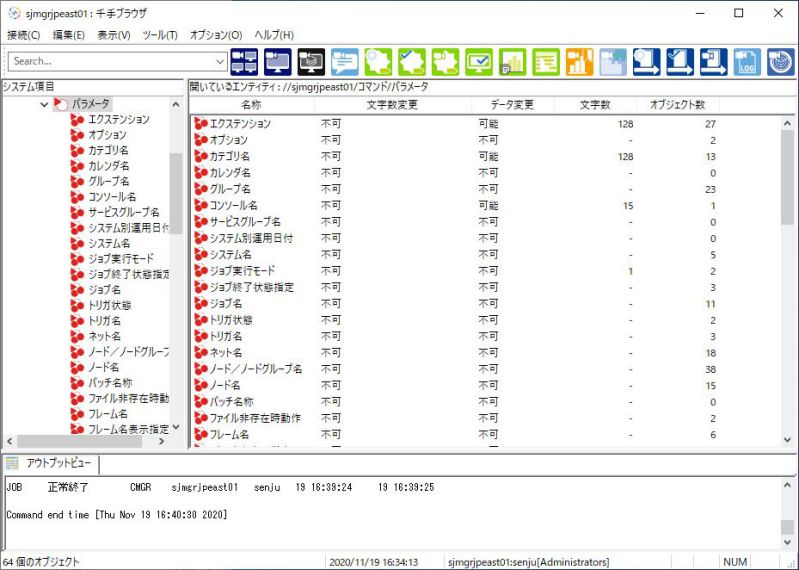
図 2.248 パラメータのエンティティ¶
項目 |
内容 |
|---|---|
名称 |
パラメータグループの名称です。 |
文字数変更 |
パラメータグループの最大入力可能文字数の変更可/不可を示します。 |
データ変更 |
パラメータの値の変更可/不可を示します。 |
文字数 |
パラメータの値に入力可能な最大文字数を示します。 |
コンテキストメニュー
リストビューでパラメータグループを選択し、右ボタンをクリックして出るコンテキストメニューを下記の図に、内容を下記の表に示します。
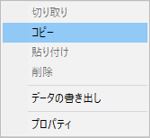
図 2.249 パラメータグループのコンテキストメニュー¶
項目 |
内容 |
|---|---|
データの書き出し |
選択されているユーザーコマンドを書き出します。詳細は、 定義データの書き出し、読み込み を参照して下さい。 |
プロパティ |
プロパティウィンドウを開きます。 |
プロパティ
リストビューでパラメータグループを選択し、右ボタンをクリックして出るコンテキストメニューでプロパティを選ぶと出る画面を下記の図に、内容を下記の表に示します。また、各入力フィールドの使用可能な文字、文字数の制限、省略可/不可を下記の表に示します。
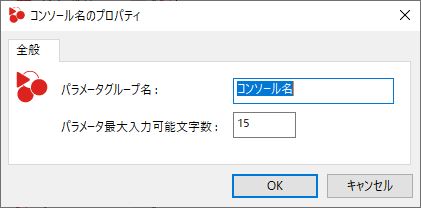
図 2.250 パラメータグループのプロパティ¶
項目 |
内容 |
|---|---|
「パラメータグループ名」フィールド |
パラメータグループの名称です。 |
「パラメータ最大入力可能文字数」フィールド |
パラメータの値で入力可能な最大文字数を示します。 |
フィールド |
使用可能な文字 |
文字数 |
省略 |
|---|---|---|---|
「パラメータグループ名」 |
半角英数字、半角記号('!'、 '/'、'*'、'@'、'#'は除く)全角文字 [Windows]半角英数字(英小文字は除く)、全角文字、'-'、'_' |
31バイトまで |
不可 |
「パラメータ最大入力可能文字数」 |
半角数字(1から999まで) |
3文字まで |
不可 |
2.5.9.3.1. パラメータグループ¶
概要
パラメータグループは、パラメータを用途別にまとめたグループです。
パラメータグループのエンティティには、現在登録されているパラメータが含まれています。詳細モードにおいて表示される項目と内容を下記の表に示します。
項目 |
内容 |
|---|---|
名称 |
画面に表示するパラメータ名です。 |
値 |
実際に指定するパラメータの値です。 |
コンテキストメニュー
リストビューでパラメータを選択し、右ボタンをクリックして出るコンテキストメニューを下記の図に、内容を下記の表に示します。
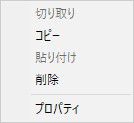
図 2.251 パラメータのコンテキストメニュー¶
項目 |
内容 |
|---|---|
プロパティ |
プロパティウィンドウを開きます。 |
プロパティ
リストビューでパラメータを選択し、右ボタンをクリックして出るコンテキストメニューでプロパティを選ぶと出る画面を下記の図に、内容を下記の表に示します。また、各入力フィールドの使用可能な文字、文字数の制限、省略可/不可を下記の表に示します。
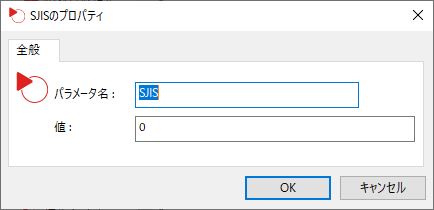
図 2.252 パラメータのプロパティ¶
項目 |
内容 |
|---|---|
「パラメータ名」フィールド |
画面に表示するパラメータ名です。 |
「値」フィールド |
実際に指定するパラメータの値です。 |
フィールド |
使用可能な文字 |
文字数 |
省略 |
|---|---|---|---|
「パラメータ名」 |
'!'、半角スペース以外の文字 |
31バイトまで |
不可 |
「値」 |
すべての文字 |
最大入力文字数まで |
不可 |